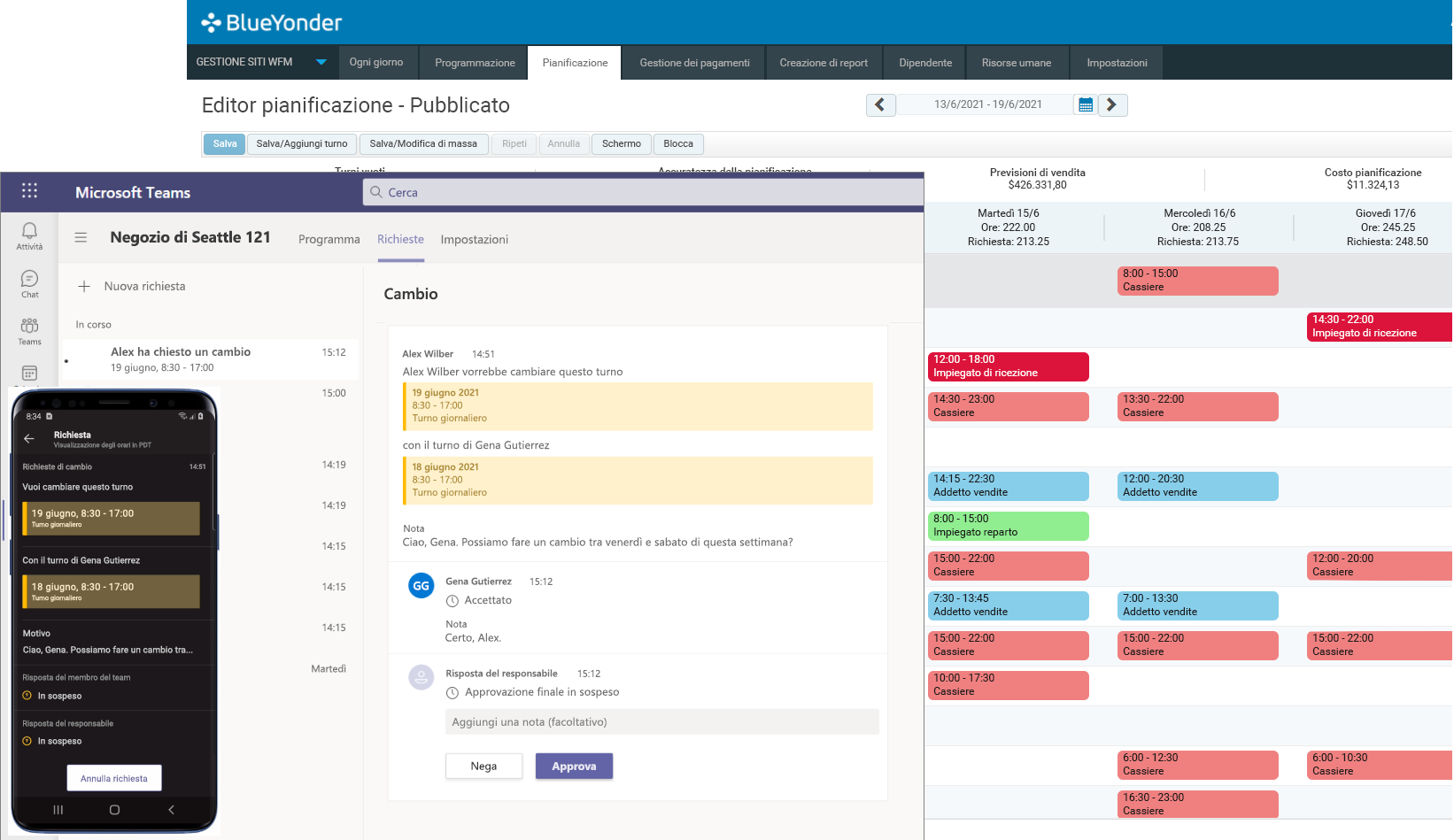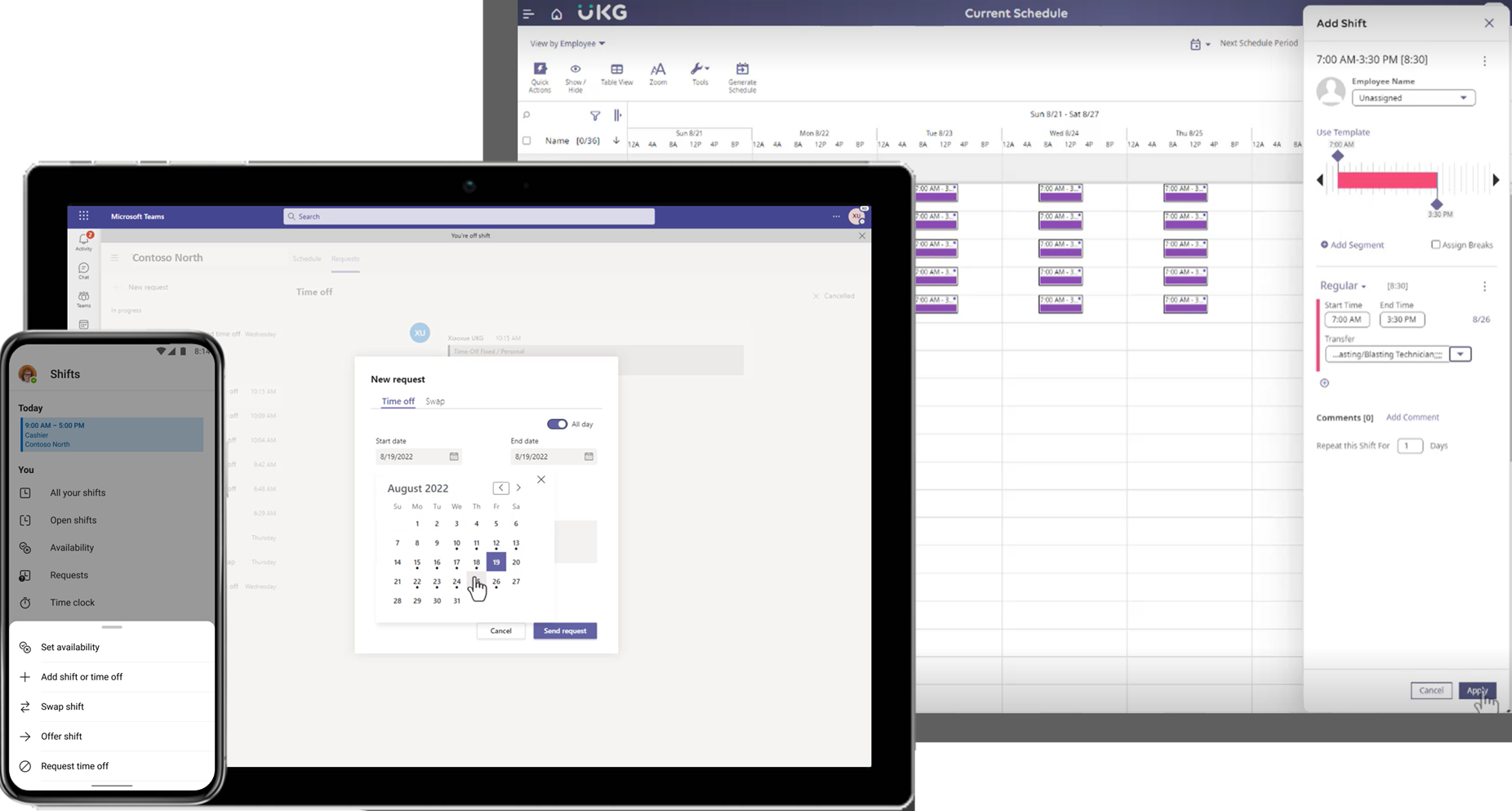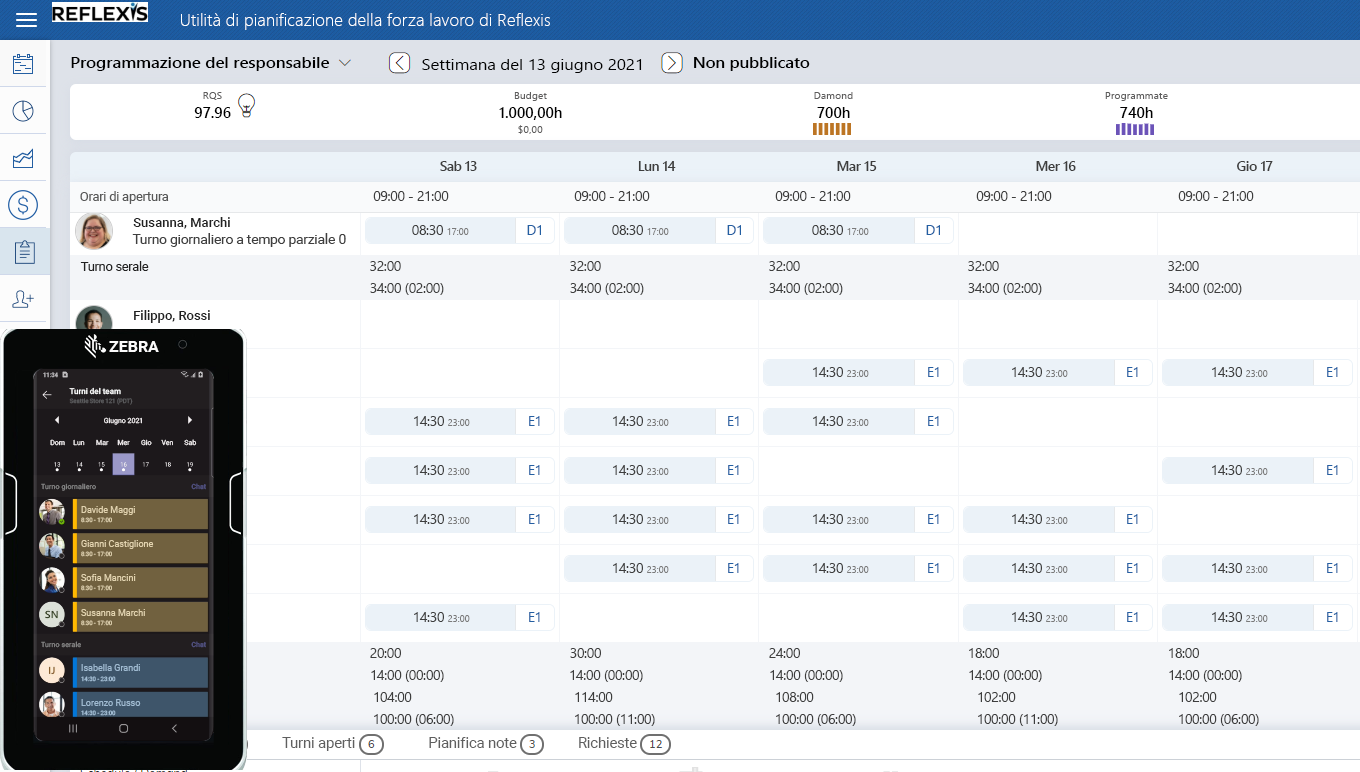Connettori turni
Panoramica
I connettori Turni consentono di integrare Turni, lo strumento di gestione della pianificazione in Microsoft Teams, con il sistema di gestione della forza lavoro (WFM). Dopo aver configurato una connessione, i dipendenti sul campo possono visualizzare e gestire facilmente le proprie pianificazioni nel sistema WFM dall'interno di Turni.
La connessione del sistema WFM a Teams consente alla forza lavoro in prima linea di gestire le pianificazioni in modo più efficace e semplifica i processi quotidiani per maggiore impegno e produttività. I dipendenti sul campo dispongono di un'unica posizione in cui pianificare, comunicare e collaborare per svolgere il lavoro, ovunque e su qualsiasi dispositivo.
Questo articolo offre una panoramica dei connettori di Turni e del loro funzionamento.
Nota
È anche possibile creare una soluzione personalizzata per integrare Turni con il sistema WFM usando microsoft API Graph. Per altre informazioni, vedere Creare un'integrazione personalizzata per sincronizzare il sistema di gestione della forza lavoro con Turni.
Funzionamento dei connettori Turni
I connettori sincronizzano i dati della pianificazione tra il tuo sistema WFM e i Turni, portando le pianificazioni della tua organizzazione in Teams. Turni è il luogo in cui i dipendenti in prima linea interagiscono per le proprie esigenze di pianificazione. Il sistema WFM è il sistema di registrazione per regole di business, conformità e intelligenza.
I flussi di dati tramite il connettore consentono di garantire che le pianificazioni siano sempre aggiornate. Le pianificazioni nel sistema WFM vengono sincronizzate con Turni. Inoltre, le modifiche apportate alle pianificazioni in Turni vengono sincronizzate con il sistema WFM. Come sistema di record, tutte le regole business vengono applicate dal sistema WFM prima che i dati vengano salvati in Turni.
Connettori di Turni gestiti
I connettori di Turni gestiti sono connettori sviluppati in collaborazione con i partner. I connettori gestiti sono ospitati e gestiti da microsoft o dai partner. Con i connettori gestiti, è necessaria solo una configurazione minima.
| Connettore | Descrizione | Requisiti |
|---|---|---|
| Connettore Turni di Microsoft Teams per Blue Yonder | Usare questo connettore per integrare Turni con Blue Yonder Workforce Management. Questo connettore è ospitato e gestito da Microsoft. | Prerequisiti per la configurazione di una connessione:
|
| Connettore Turni di Microsoft Teams per UKG Pro Workforce Management | Usare questo connettore per integrare Turni con UKG Pro Workforce Management (UKG Pro WFM). Questo connettore è ospitato e gestito da Microsoft. Non sono previsti costi di licenza aggiuntivi per l'uso del connettore. | Vedere Prerequisiti e requisiti per il connettore Teams Turni per UKG Pro Workforce Management. |
| Connettore Reflexis Turni per Microsoft Teams | Usare questo connettore per integrare Turni con Reflexis Workforce Management. Questo connettore è ospitato e gestito da Zebra. | Per ulteriori informazioni, accadere a https://connect.zebra.com/microsoft-connectors. |
Connettore Turni di Microsoft Teams per Blue Yonder
Il connettore Turni di Teams per Blue Yonder è un'offerta di prima parte ospitata e gestita da Microsoft. Con questo connettore è possibile integrare Turni con Blue Yonder Workforce Management (Blue Yonder WFM) versioni 2020.3, 2021.1 o 2021.2 per gestire le pianificazioni e mantenerle aggiornate.
Nota
Se si dispone di Blue Yonder WFM versione 2020.3 o 2021.1, applicare la patch 2020.3.0.4 o 2021.1.0.3. Questa patch risolve un problema a causa del quale gli utenti ricevono un messaggio di errore permanente in Turni. Risolve anche un problema che impedisce agli utenti di aggiornare la loro disponibilità in Turni.
I manager in prima linea possono:
- Pubblicare turni e pianificazioni in Blue Yonder WFM e visualizzarli in Turni.
- Creare, gestire e assegnare turni aperti in Blue Yonder WFM e visualizzarli in Turni.
- Assegnare turni aperti creati in Blue Yonder WFM in Turni.
- Creare, modificare ed eliminare il permesso in Blue Yonder WFM e visualizzare in Turni.
- Visualizzare e approvare le richieste di pianificazione dei ruoli di lavoro sia in WFM Blue Yonder che in Turni.
- Impostare e aggiornare la disponibilità del ruolo di lavoro in Blue Yonder WFM e visualizzare in Turni.
I lavoratori in prima linea possono:
- Vedere i turni e gli orari personali e del team in Turni.
- Richiedi il permesso, apri i turni e cambia i turni in Turni.
- Impostare la disponibilità in Turni.
Le seguenti azioni attualmente non sono supportate:
- Aggiungere, modificare, eliminare, salvare o pubblicare turni in Turni.
- Aggiungere, modificare, eliminare, salvare o pubblicare permessi in Turni.
- Aggiungere, modificare, eliminare, salvare o pubblicare turni aperti in Turni.
Quando un manager o un lavoratore sul campo tenta di eseguire una di queste azioni in Turni, riceverà un messaggio che lo informa che l'azione non è supportata.
Scenario di esempio
Eden, un manager, pubblica una pianificazione in Blue Yonder WFM, che viene sincronizzata con Turni in Teams tramite il connettore. Alex, un membro dello staff, riceve una notifica in Teams sul suo dispositivo mobile e visualizza la sua pianificazione e i turni assegnati.
Alex ha bisogno di un permesso e richiede un giorno libero usando Turni. La richiesta viene inviata a Blue Yonder WFM tramite il connettore. Blue Yonder WFM garantisce che la richiesta sia conforme alle regole aziendali e che venga creata. Eden vede e approva la richiesta in Blue Yonder WFM e l'approvazione viene sincronizzata con Teams. (Eden può anche vedere e approvare la richiesta in Turni). Alex viene informato tramite Teams che la sua richiesta è stata approvata e visualizza la sua pianificazione aggiornata.
Alex vuole cambiare un turno con un collega. In Turni, Alex vede un elenco di tutti i turni idonei per il cambio in base alle regole aziendali in Blue Yonder WFM. Alex sceglie un turno attualmente assegnato a Gena. Gena riceve una notifica in Teams sul suo dispositivo mobile e accetta la richiesta di cambio. Eden visualizza e approva la richiesta in Turni e l'approvazione viene sincronizzata con Blue Yonder WFM. (Eden può anche vedere e approvare la richiesta in Blue Yonder WFM). Alex e Gena ricevono una notifica in Teams e visualizzano le loro pianificazioni aggiornate.
Configurare una connessione a Blue Yonder Workforce Management
L'integrazione dei Turni con Blue Yonder WFM tramite il connettore richiede solo pochi passaggi. È possibile usare la procedura guidata Del connettore Turni nel interfaccia di amministrazione di Microsoft 365 per configurare una connessione. La procedura guidata configura il connettore in base alle impostazioni selezionate e crea la connessione. Se si preferisce usare PowerShell, vengono forniti anche script di PowerShell che è possibile usare per connettersi.
Per istruzioni dettagliate, vedere:
- Usare la procedura guidata del connettore Turni per connettere Turni a Blue Yonder Workforce Management
- Usare PowerShell per connettere Turni a Blue Yonder Workforce Management
Dopo aver configurato una connessione, è possibile aggiornare e modificare le impostazioni di connessione in qualsiasi momento, in base alle esigenze. Per altre informazioni, vedere:
- Usare il interfaccia di amministrazione di Microsoft 365 per gestire la connessione turni a Blue Yonder Workforce Management
- Usare PowerShell per gestire la connessione di Turni a Workforce Management di Blue Yonder
Per quanto riguarda il connettore, non è necessario preoccuparsi di aggiornamenti o manutenzione. Di questi aspetti ci prendiamo cura noi.
Connettore Turni di Microsoft Teams per UKG Pro Workforce Management
Il connettore Teams Turni per UKG Pro Workforce Management è un'offerta di prima parte ospitata e gestita da Microsoft. Con questo connettore, è possibile integrare Turni con UKG Pro Workforce Management (UKG Pro WFM) per gestire le pianificazioni e mantenerle aggiornate.
I manager in prima linea possono eseguire le operazioni seguenti in UKG Pro WFM e turni:
- Pubblicare turni e pianificazioni.
- Creare, visualizzare, gestire e assegnare turni aperti.
- Creare, modificare ed eliminare il time off.
- Visualizzare e approvare le richieste di pianificazione da parte dei lavoratori.
- Impostare e aggiornare la disponibilità del ruolo di lavoro.
I lavoratori in prima linea possono:
- vedere i turni e gli orari personali e del team in Turni;
- Richiedere il time off, visualizzare le informazioni sul time off e visualizzare i turni aperti del team in Turni.
- Visualizzare e registrare le voci della scheda temporale in Turni.
- Richiedi turni aperti, scambia i turni e offri un passaggio a un compagno di squadra specifico in Turni.
- Impostare la disponibilità in Turni in Teams per dispositivi mobili.
Scenario di esempio
Ravi, un manager, pubblica una pianificazione in UKG Pro WFM, sincronizzata con Turni in Teams tramite il connettore. Camille, un membro del personale, riceve una notifica in Teams sul suo dispositivo mobile e visualizza il suo programma e il programma del suo team. All'interno dei turni assegnati, Camille può anche visualizzare informazioni dettagliate, ad esempio le attività, impostate dal manager.
Camille deve prendersi un po' di tempo libero e richiede un giorno di riposo usando Turni. La richiesta viene inviata a UKG Pro WFM tramite il connettore. UKG Pro WFM garantisce che la richiesta sia conforme alle regole business e che la richiesta venga creata. Ravi visualizza e approva la richiesta in UKG Pro WFM e l'approvazione viene sincronizzata con Teams. Ravi può anche visualizzare e approvare la richiesta in Turni. Camille riceve una notifica in Teams che la richiesta è approvata e visualizza la pianificazione aggiornata.
Camille vuole scambiare un turno con un collega. In Turni, Camille visualizza un elenco di tutti i turni idonei per uno scambio in base alle regole di business in UKG Pro WFM. Camille sceglie un turno attualmente assegnato a Kristen. Kristen riceve una notifica in Teams sul dispositivo mobile e accetta la richiesta di scambio. Ravi vede e approva la richiesta in Turni e l'approvazione viene sincronizzata con UKG Pro WFM. Ravi può anche visualizzare e approvare la richiesta in UKG Pro WFM). Camille e Kristen ricevono una notifica in Teams e visualizzano le pianificazioni aggiornate.
Configurare una connessione a UKG Pro Workforce Management
L'integrazione di Turni con UKG Pro WFM usando il connettore richiede solo alcuni passaggi. È possibile usare la procedura guidata Del connettore Turni nel interfaccia di amministrazione di Microsoft 365 per configurare una connessione. La procedura guidata configura il connettore in base alle impostazioni selezionate e crea la connessione. Se si preferisce usare PowerShell, vengono forniti anche script di PowerShell che è possibile usare per connettersi.
Per i prerequisiti, vedere:
Per istruzioni dettagliate, vedere:
- Usare la procedura guidata del connettore Turni per connettere Turni a UKG Pro Workforce Management
- Usare PowerShell per connettere Turni a UKG Pro Workforce Management
Dopo aver configurato una connessione, è possibile aggiornare e modificare le impostazioni di connessione in qualsiasi momento, in base alle esigenze. Per altre informazioni, vedere:
- Usare il interfaccia di amministrazione di Microsoft 365 per gestire la connessione turni a UKG Pro Workforce Management
- Usare PowerShell per gestire la connessione turni a UKG Pro Workforce Management
Per quanto riguarda il connettore, non è necessario preoccuparsi di aggiornamenti o manutenzione. Di questi aspetti ci prendiamo cura noi.
Connettore Reflexis Turni per Microsoft Teams
Il connettore Reflexis Turni per Microsoft Teams è ospitato e gestito da Zebra. Con questo connettore è possibile integrare Turni con Reflexis Workforce Management (WFM) per gestire le pianificazioni e mantenerle aggiornate.
I lavoratori in prima linea hanno accesso alla pianificazione in Turni in Teams e le richieste vengono sincronizzate da Turni a Reflexis WFM. Lo stato delle richieste e dei turni creati in Reflexis WFM viene sincronizzato con Turni in Teams. Questa soluzione è disponibile in Reflexis WFM versioni 4.3.2, 4.4 e 4.5.
Per ulteriori informazioni, accadere a https://connect.zebra.com/microsoft-connectors.
I manager in prima linea possono:
- Pubblicare turni e pianificazioni in Reflexis WFM e visualizzarli in Turni.
- Modificare i cambiamenti in Reflexis WFM.
- Creare, gestire e assegnare turni aperti in Reflexis WFM e visualizzarli in Turni.
- Visualizza i cambiamenti sia in Reflexis WFM che nei turni.
- Creare, modificare ed eliminare il time off in Reflexis WFM e visualizzare in Turni.
- Visualizzare e approvare le richieste di pianificazione da parte dei lavoratori sia in Reflexis WFM che nei turni.
I lavoratori in prima linea possono:
- vedere i turni e gli orari personali e del team in Turni;
- Richiedere il time off, richiedere turni aperti e scambiare e offrire turni in Turni.
- Visualizzare le informazioni sul time off in Turni.
- Visualizza i turni aperti del team in Turni.
Le seguenti azioni attualmente non sono supportate:
- Aggiungere, modificare, eliminare, salvare o pubblicare turni in Turni.
- Aggiungere, modificare, eliminare, salvare o pubblicare permessi in Turni.
- Aggiungere, modificare, eliminare, salvare o pubblicare turni aperti in Turni.
- Impostare e aggiornare la disponibilità del ruolo di lavoro in Reflexis WFM e visualizzare in Turni (manager in prima linea)
- Assegnare turni aperti creati in Reflexis WFM in Turni (manager in prima linea)
- Impostare la disponibilità in Turni (ruoli di lavoro in prima linea)
- Visualizzare e registrare le voci della scheda temporale in Turni (ruoli di lavoro in prima linea)
Scenario di esempio
Diego, un manager, pubblica una pianificazione in Reflexis WFM, sincronizzata con Turni in Teams tramite il connettore. Hayden, membro del personale, riceve una notifica in Teams sul dispositivo mobile e visualizza la nuova pianificazione (e quella del team). Hayden può anche visualizzare informazioni dettagliate, ad esempio le attività impostate dal manager, all'interno dei turni assegnati.
Hayden vuole prendersi una breve vacanza e richiede un giorno di riposo usando Turni. La richiesta viene inviata a Reflexis WFM tramite il connettore. Reflexis WFM assicura che la richiesta sia conforme alle regole di business e quindi crea la richiesta. Diego visualizza e approva la richiesta in Reflexis e l'approvazione viene sincronizzata con Teams. Diego può anche visualizzare e approvare la richiesta in Turni. Hayden riceve una notifica in Teams che la richiesta è stata approvata e ne esamina la pianificazione aggiornata.
In un altro esempio, Hayden vuole scambiare un turno con un collega. In Turni Hayden visualizza un elenco di turni idonei per lo scambio in base ai parametri aziendali impostati in Reflexis WFM. Hayden seleziona un turno attualmente assegnato a Joanna. Joanna riceve una notifica in Teams sul telefono e accetta la richiesta di scambio nell'app. Diego vede e approva la richiesta in Turni e l'approvazione viene sincronizzata con Reflexis WFM. Diego può anche visualizzare e approvare la richiesta in Reflexis WFM. Hayden e Joanna ricevono ogni notifica in Teams e visualizzano le rispettive pianificazioni aggiornate.
Panoramica dell'installazione della connessione
Prerequisiti per la configurazione di una connessione
- Reflexis WFM versione 4.3.2 o successiva
- Microsoft Teams e l'app Turni
- Tutti i dati dei lavoratori sono sincronizzati tra Reflexis WFM e Teams
Ecco una panoramica del processo di configurazione della connessione.
Registrare una nuova app in Microsoft Entra ID, che verrà usata per comunicare con Turni.
Prendere nota dell'ID client e del segreto generati dalla registrazione.
Concedere le autorizzazioni per Microsoft API Graph all'app registrata.
Usare l'ID client e il segreto per configurare l'app WFM per la connessione con Teams tramite il connettore.
Eseguire una sincronizzazione una tantum per importare i dati di base per eseguire il mapping delle entità tra Teams e Reflexis WFM.
Accedere a Teams e passare all'app Turni.
I dati di pianificazione vengono sincronizzati da Reflexis WFM a Turni quando viene pubblicata una pianificazione e le pianificazioni e i turni dei lavoratori vengono visualizzati in Turni. I turni comunicano con Reflexis WFM per sincronizzare le modifiche apportate in Turni.